PS调出梅花摄影照片唯美紫色效果
- 2021-05-07 20:42:58
- 来源/作者:互联网/佚名
- 己被围观次
风景图片效果不是很满意的时候,自己可以尝试扩大画布,把原图复制一份,适当翻转后对接起来,中间部分高斯模糊一下就可以完美融合,然后再调成喜欢的颜色即可。喜欢的朋友让
最终效果

原图

1、按Ctrl+J复制一个图层,然后在photoshop中将画布向下扩展一倍,留出另一张片子的位置。

2、按住Ctrl,在图层1的缩略图上用鼠标点一下,选中全图,然后鼠标选择“编辑”-》“变换”-》“水平翻转”,再鼠标选择“编辑”-》“变换”-》“垂直翻转”,将图层1的图转成预期样子。

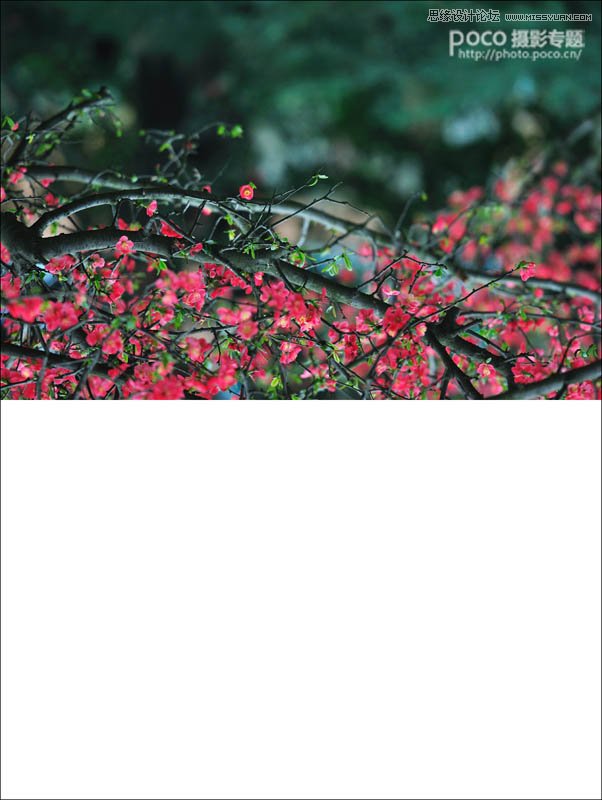
3、选择移动工具,然后按住Shift的同时,鼠标往下,将图层1的图像往下拖动,将两幅图形成拼接,效果如下:(按住shift是为了让图片只往上下移动)。
我这里没有将图片移到最下面,是因为下一步需要裁成方图,如果移得太下,中间的空间太大了。

4、选择裁辑工具,选择俺喜欢的正方形构图,如下。


(责任编辑:极限)
*PSjia.COM 倾力出品,转载请注明来自PS家园网(www.psjia.com)
上一篇:PS解析夜景照的后期调色过程
下一篇:PS简单几步将蓝色衣服变成紫红色








